
これだけでOK!Midjourneyで思い通りのイラストを生成する手順を完全解説!
こんにちは!
Midjourneyでイラスト生成しているけれど、なかなか思い通りの画像が生成されない…。そんな経験をされている方へ、
意図した画像を生成するプロンプトを見つける手法をご紹介します!
(残念ながら簡単ではないです。が、9割の確率でたどり着けます)
この記事を読めば、Midjourneyを使って、あなたの理想とするイラスト生成プロンプトがきっと見つかるはず!
老子の格言で、『授人以魚 不如授人以漁』という言葉があります。
「飢えている人がいるときに、魚を与えるか、魚の釣り方を教えるか。」 という意味で、「人に魚を与えれば一日で食べてしまうが、釣り方を教えれば一生食べていける」という考え方です。
上記のように、この記事では、プロンプトそのものではなく、プロンプトを見つける方法、魚の釣り方をご紹介します。
詳しいテクニックやアドバイスを有料記事として提供していますので、興味を持っていただけたら、ぜひ続きをチェックしてみてください。
あなたのイラスト探しの悩みを、解決しましょう!
おまけで「Midjourneyプロンプト活用ガイド」の記事も引用しています!
※注意
・イラスト生成はガチャ(運)要素が強いです。欲しいイラストを生成する確率を高めるためにプロンプトでの指示調整する考えです。
・一回で意図した画像が生成されるわけでは有りません。
(再現性を高めることまでしかできません)
・現時点のMidjourneyでは及ばない品質の画像は生成できません。
・Midjourneyでは指示プロンプトが長くなれば長くなるほど安定しません。
・プロンプトを長くして細かい指示で厳密に画像を生成したい場合は、stable diffusionを極めることをおすすめします。
・2023年10月23日時点の情報です。バージョンアップ後は、もっと簡単に意図した画像を生成出来るようになることかと思います。
※公開後一定期間の間、購入後のフォローを承っております。何かあればTwitterのDMに連絡ください。※
おまけ追記:Discodeで生成した画像を一括ダウンロードする方法
1.Chromeの拡張機能「Image Downloader」を入れる
2.Discodeをブラウザで開く
3.URL絞り込み欄に「https://cdn.discordapp.com/」と入力
4.画像サイズ絞り込みを行いアップスケールした画像のみ表示されるように調整。
以後、拡張機能をクリックすると設定が保持されており、対象の画像を複数クリックしてDownloadで一括ダウンロード可能。
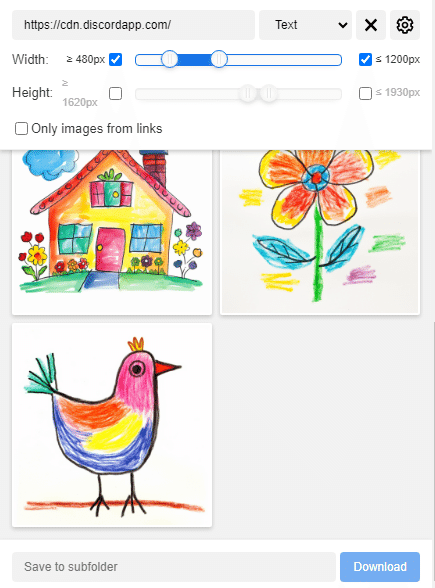
この記事が気に入ったらサポートをしてみませんか?
